Heiansdo kann d'Outlook Applikatioun schéngen opzehänken oder vill Zäit ze huelen fir verschidden Aktiounen ze kompletéieren. An dësem Artikel wäerte mir Iech 12 effektiv Léisunge bidden fir seng Leeschtung ze verbesseren.
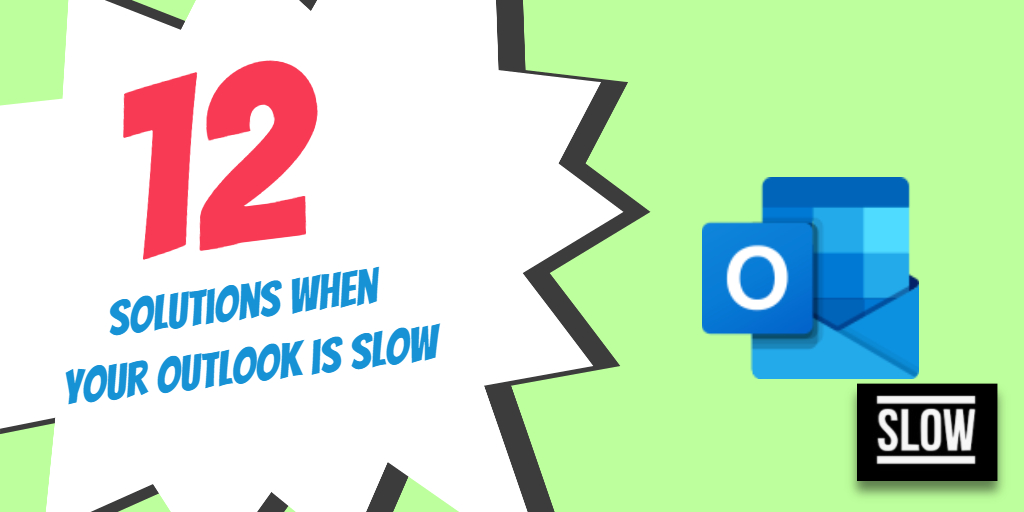
D'MS Outlook Applikatioun ass dacks d'Standard Desktop Plattform fir Geschäftskommunikatioun fir most Betriber. Seng breet Palette vun Zesummenaarbecht Fonctiounen, intelligent Message Alarmer, an allgemeng Liichtegkeet vun Benotzung mécht et en onverzichtbar Instrument fir Büro Benotzer. Wéi och ëmmer, dës villsäiteg Plattform huet säin Deel vu Mängel. Heiansdo kann et schwaach ginn a kann och tendéieren ze afréieren wann Dir dru schafft. Fir sou Situatiounen unzegoen wann Outlook lues ass, hu mir ënnert 12 effektiv Léisungen ugebueden, déi d'Performance vun der Applikatioun verbesseren kënnen.
#1. Desaktivéiere Add-ins an Outlook andeems Dir Outlook am Safe Mode lancéiert
Heiansdo kënnen Add-ins an Outlook seng Leeschtung staark beaflossen. Fir de spezifeschen Add-in erauszefannen deen d'Fro verursaache kann, musst Dir oppen Outlook am Safe Mode andeems Dir den CTRL Schlëssel gedréckt an d'Applikatioun lancéiert. Wann d'Applikatioun flawless am Safe Modus funktionnéiert, musst Dir iterativ e spezifeschen Add-in gläichzäiteg deaktivéieren an dann d'Outlook Applikatioun am normalen Modus opmaachen a seng Leeschtung kontrolléieren.
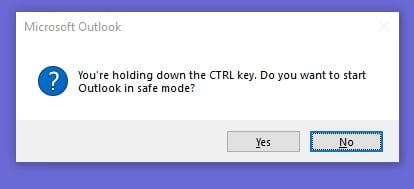
#2. Archiv al Emails
Am Laf vun der Zäit kann Är Inbox op en Enn Dausende vun E-Mailen enthalen. Dofir ass et en absolute Must datt Dir regelméisseg al E-Mailen archivéiert. Dir kënnt wielen d'AutoArchive Feature z'aktivéieren fir ze garantéieren Outlook archivéiert automatesch al E-Mailen no enger virausgesater Zäit. Oder Dir kënnt al E-Mailen manuell archivéieren.
#3. Fëllt all Fënsterupdates un
Et ass kritesch fir gëllen all Windows Updates a Service Packs déi fir Är Betribssystem Versioun verëffentlecht goufen. Fir dat ze maachen, tippt just Check for Updates an der Run Këscht a befollegt d'Instruktioune um Bildschierm fir all Uwendungen z'installéierencabd'Aktualiséierungen.
#4. Tweak Junk Email Optiounen
iwwerdeems Junk Email Optiounen an Outlook sinn entwéckelt fir Iech ze hëllefen Spam E-Mailen ze bekämpfen; an e puer Fäll, streng Astellunge kënnen d'Performance vun der Applikatioun schueden. Fir dës Ursaach ze isoléieren, ännert de Schutzniveau an Junk Email Optiounen op Low.
#5. Hardware Beschleunegung auszeschalten
D'Hardware Beschleunigungsfunktioun kann heiansdo d'Performance vu MS Outlook beaflossen. Probéieren d'Hardwarebeschleunegung auszeschalten Feature a kontrolléiert ob et hëlleft der Leeschtung vun der Applikatioun ze verbesseren.
#6. Kompakt d'Outlook Datendatei
D'Outlook PST Datendatei muss periodesch sinn kompaktéiert fir seng Effizienz ze verbesseren. Fir dëst ze maachen, maacht d'Schrëtt hei ënnendrënner
- Öffnen d'Outlook Applikatioun a gitt op d' Fichier Reiter
- ënner info, Klickt op Kont Astellungen a klickt duerno Kont Astellungen
- Head zu der Donnéeën Dateien Tab an duebel klickt op d'PST Datendatei a klickt dann op Parameteren
- Klickt op Kompakt elo
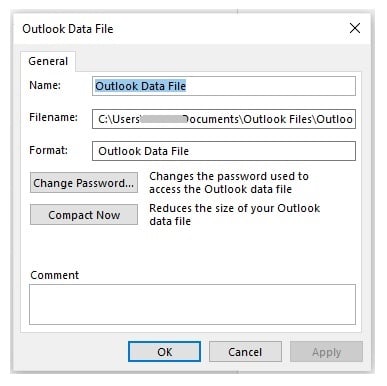
#7. Läschen E-Mailen an Spam a Geläscht Element Folders
Wa mir normalerweis E-Mailen aus der Inbox an Outlook läschen, ginn se normalerweis an den Dossier Geläscht Elementer geplënnert. Mat der Zäit kënnt Dir endlech vill E-Mailen dran späicheren déi Dir net braucht. Ähnlech kann Äre Spam-Ordner eng ganz Rëtsch Junk-E-Mailen enthalen. Esou onnéideg E-Maile tendéieren d'Erënnerung ze verstoppen a kënnen d'Leeschtung vun der Outlook Applikatioun behënneren. Dofir maacht et e Punkt fir all E-Mailen ze läschen, déi an den Ordner Spam a Geläscht Elementer präsent sinn.
#8. Deaktivéiert all Antivirus Programm deen op Ärem System leeft
An e puer Szenarie kann d'Antivirus Applikatioun op Ärem System a Konflikt mat der Outlook Applikatioun kommen a seng Leeschtung behënneren. Et ass besonnesch wouer wann Dir Standard E-Mail Scannen aktivéiert hutt. Fir dës Méiglechkeet ze isoléieren, probéiert den Antivirus Programm auszeschalten.
#9. Reparéiert d'Outlook Applikatiounsdateien
In rarE Fäll kënnen e puer vun den Outlook Applikatiounsdateien oder verwandte Programmdateien vu MS Office e puer Feeler entwéckelen. An esou engem Szenario sollt Dir berücksichtegen Reparatur vun de Programmdateien vun der Outlook Applikatioun déi en Deel vun der MS Office Suite sinn. Probéiert d'Schrëtt hei ënnendrënner
- Vum Start Menu am Windows, just starten Apps an Features
- Nächst, wielt Microsoft Office a klickt op Änneren Knäppchen
- Wielt just de Reparatioun Optioun vun den ugewisenen Optiounen fir d'Office Applikatioun Suite ze reparéieren.

#10. Betruecht en neien Outlook Profil ze bauen
Heiansdo musst Dir vläicht en neien Outlook-Profil erstellen fir d'Performance vun der Outlook Applikatioun ze beschleunegen. Fir dëst ze maachen, maacht d'Schrëtt hei ënnendrënner.
- Head zu der Windows Sichbox or Run Box vun Ärem Desktop Écran, Typ Kontroll Panel
- Als nächst öffnet de Control Panel App
- Head zu der Sich Box läit Richtung uewe riets Eck vun der Control Panel Écran, a Schlëssel just an Mail
- wann der Mail Optioun gëtt ugewisen, klickt einfach drop
- Nächst, an der Mail Setup - Outlook Écran affichéieren, klickt einfach op Profiler weisen
- Nächst, klickt einfach op Foto an applizéiert d'Instruktioune um Bildschierm fir en Neie Profil ze bauen a schliisslech Ären aktuellen Mail Kont domat ze associéieren.

#11. Reparéiert d'PST Datendatei mat engem spezialiséierten Tool
Wann d'PST-Datei, déi d'E-Maildaten an Outlook enthält, e puer Feeler entwéckelt huet, kann et d'Funktioun vun der Outlook-Applikatioun beaflossen. Dofir ass et recommandéiert datt Dir eng Top-of-the-line Erhuelung Applikatioun wéi DataNumen Outlook Repair fir den Inhalt vun der kompromittéierter PST-Datei ze recuperéieren. Wann déi nei Ausgabdatei generéiert gouf, ersetzt just déi ursprénglech PST-Datei mat.

#12. Benotzt e Backup fir de System an e fréiere Staat zréckzekréien
An e puer Fäll, trotz all déi uewe genannte Léisungen probéiert, kann d'Outlook Applikatioun nach ëmmer schwaach bleiwen. An esou engem Szenario, sollt Dir de System Restauratioun Feature verfügbar an Ärem Windows Betriebssystem a bréngt de System zréck op e fréiere Datum wou Outlook op déi gewënscht Manéier funktionnéiert.

Hannerlooss eng Äntwert